So erstellen Sie eine Outlook.com-Signatur
Ein Grundnahrungsmittel für E-Mails seit seiner ErstellungErstellen einer Signatur, die am unteren Rand der von Ihnen gesendeten Nachrichten angezeigt wird. Wenn Sie kürzlich ein neues Konto bei Outlook.com, dem überarbeiteten E-Mail-Dienst von Microsoft, erstellt haben, möchten Sie auch eine Signatur für dieses Konto erstellen.
Melden Sie sich bei Ihrem Outlook.com-Konto an, klicken Sie auf Einstellungen (Zahnradsymbol) und wählen Sie Weitere E-Mail-Einstellungen.

Klicken Sie auf der Seite "Optionen" im Abschnitt "E-Mail schreiben" auf "Nachrichtenschrift und Signatur".
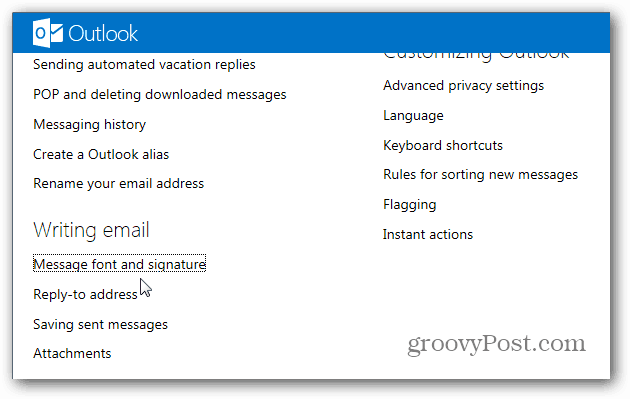
Geben Sie im Feld Persönliche Signatur die Zeichenfolge einInformationen, die Sie in Ihre Unterschrift aufnehmen möchten. Sie können den Text grundlegend formatieren und Links einfügen, aber ich habe keine Möglichkeit gefunden, ein Bild wie in der Desktop-Version von Outlook hinzuzufügen. Wenn Sie fertig sind, müssen Sie auf Speichern klicken.
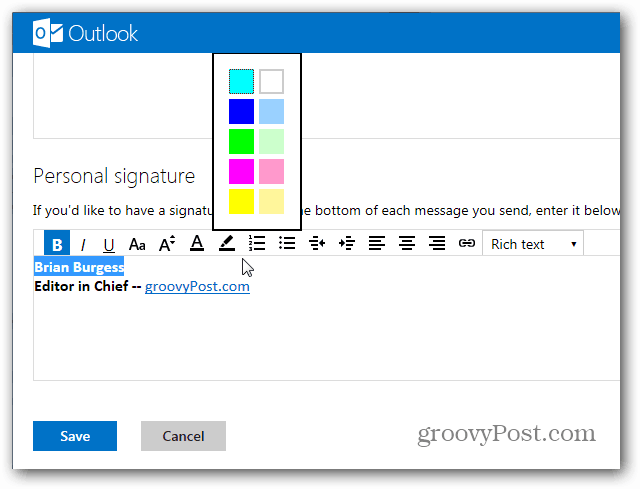
Es geht los. Jetzt wird Ihre Signatur auf allen Nachrichten angezeigt, die Sie von Outlook.com senden.
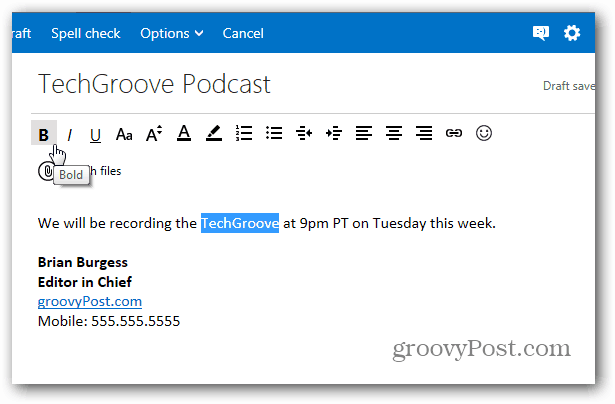










Hinterlasse einen Kommentar